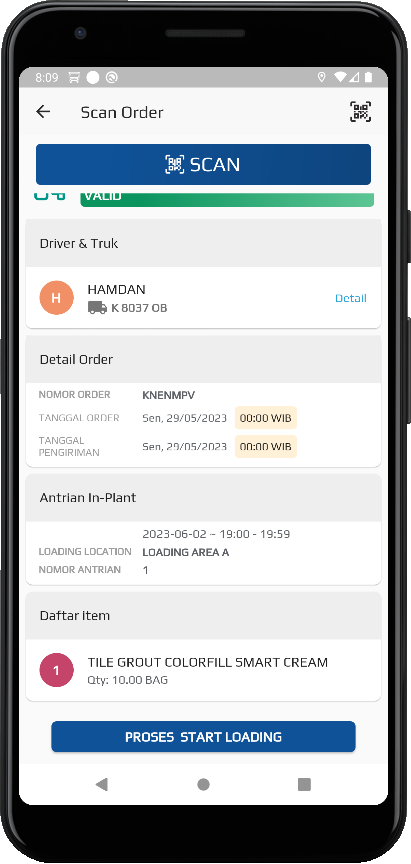Berikut langkah-langkah petugas pabrik untuk melakukan proses in-plant dengan cara scan Qr Code driver:
- Login ke aplikasi Customer Truku
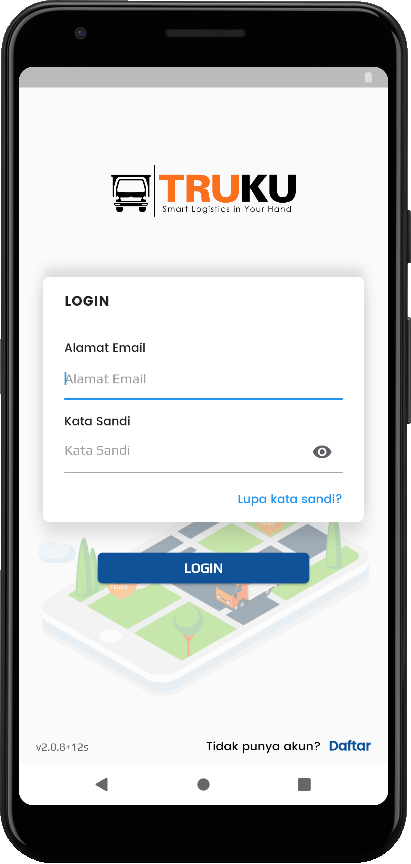
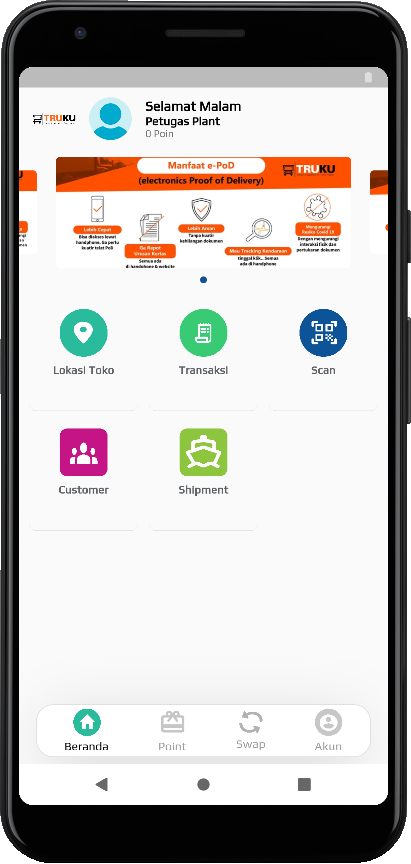
- Masuk ke menu Scan
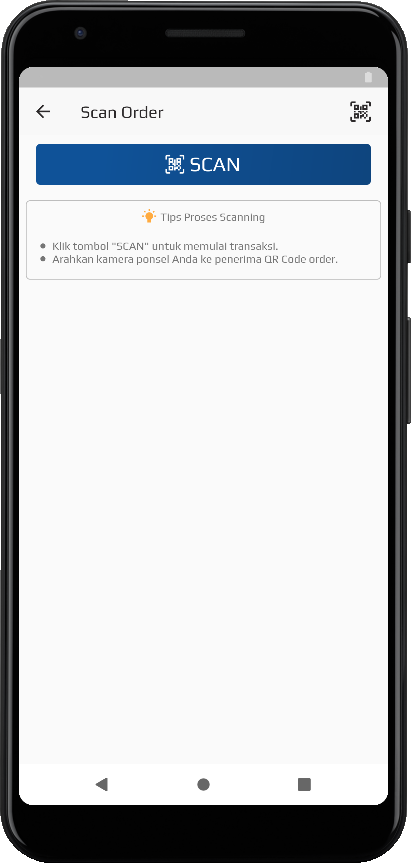
A. Proses Check-In / Out
Scan Qr Code driver dan verifikasi nomor truk dan driver sudah sesuai kemudian klik tombol “Proses Check-In / Out” jika sudah sesuai
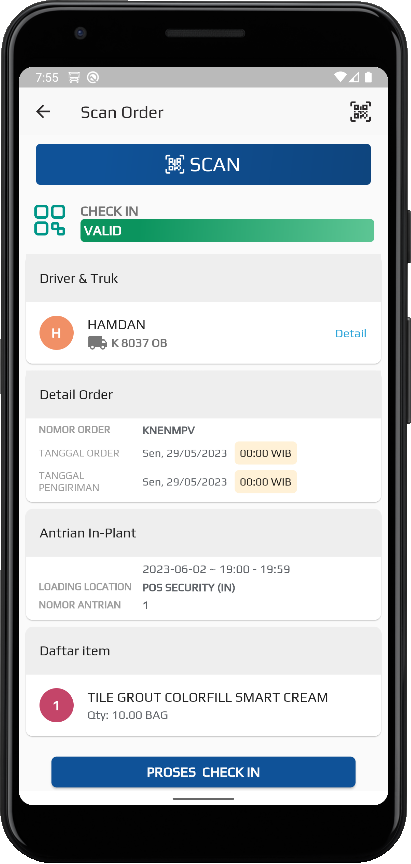
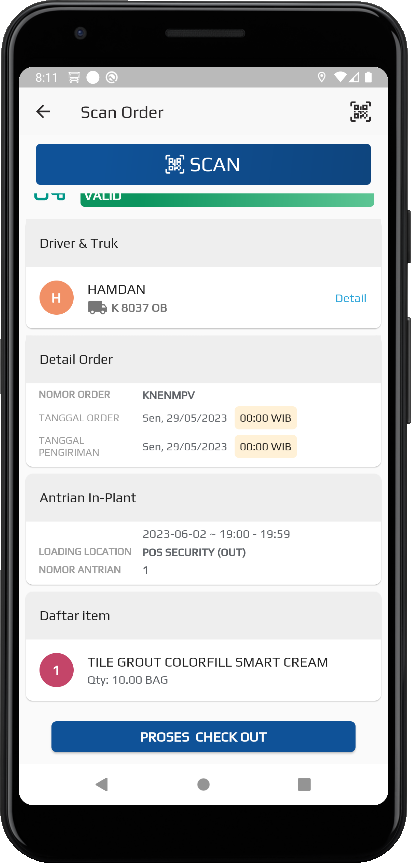
B. Proses Weigh-In / Out
Scan Qr Code driver dan verifikasi nomor truk dan driver. Isi nilai timbangan. Jika sudah sesuai kemudian klik tombol “Proses Weigh-In / Out”.
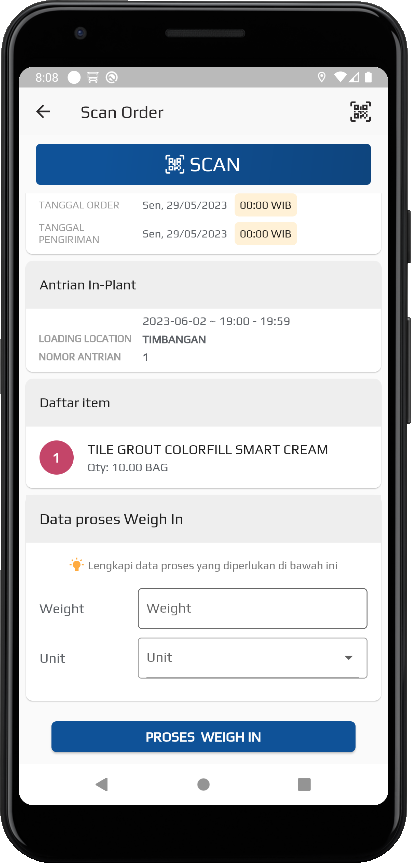
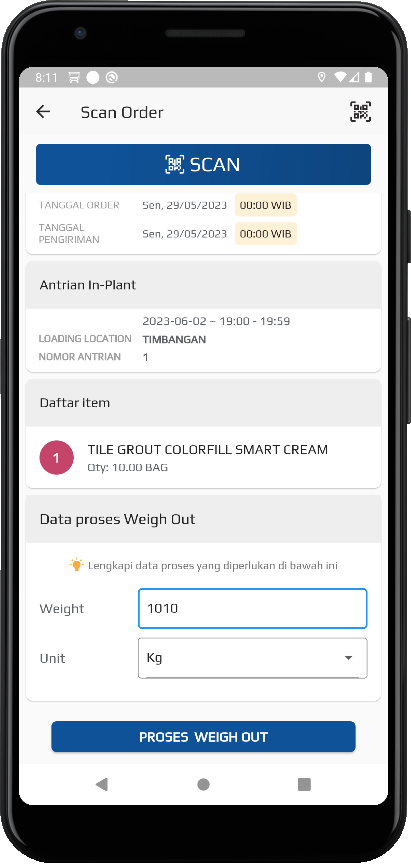
C. Proses Loading
Scan Qr Code driver dan verifikasi nomor truk dan driver. Cek apakah lokasi sudah sesuai. Jika sudah sesuai kemudian klik tombol “Proses Start / End Loading”.